公式ページのチュートリアルは現時点では英語しかなく、かつ使用しているJDevのバージョンは11.1.2.0.0である。
昨日に続き、Step6から開始する
17. コードアシストを使用してコードを作成する(1)
コードアシストによって、よくある問題の検出と修正候補の参照が可能になる。
コードアシストを使用可能であることは左余白に表示される電球アイコンで判別できる。
前回までに作成したDogクラスのmainメソッドにCatオブジェクトの生成処理を追加する。
mainメソッドの最初の行に以下のコードを追記する。
Cat myCat = new Cat();
赤い波線と右余白に赤いバーが表示される。
右余白の赤いバーにマウスポインタを置くと詳細が表示される。
左余白の赤い電球アイコンにマウスポインタを置くと、この行でコードアシストが利用可能であるメッセージがツールチップに表示される。
電球アイコンをクリックすると修正候補が表示される。
一番上の候補をクリックするとCatクラスが作成される。
ここでは、すぐにCatクラスを作成したくないので、自分のタスクとして忘れないようにしておく。
改行して、以下のコードを入力する。
(公式ページの画像だと"TODO"の文字色がピンクになってるんだけど下の画像のように灰色のままだった・・・)
// TODO create a Cat class
「表示」メニューから「タスク」を選択する
「タスク」ペインが開いて追加したコメントの内容が一覧形式で表示される。
一覧内のタスクをクリックすると、そのタスクが関連する場所を開くことができる。
(おっと、ここでダブルクリックしたら"TODO"の文字がピンクになった・・・なんだこの動き)
さらに右余白のピンクのマーカーにマウスポインタを置くとタスクの内容が表示される。
(うーん、この機能意味があるのか無いのかよくわからない・・・)
ここでは、Catクラスはつくるのをやめるので、問題の行をコメントアウトする。
すると赤いエラーの表示がすべて消える。
右余白の上部のボックスも緑色に変わり、コードにエラーがないことを示している。
18. コードアシストを使用してコードを作成する(2)
今度はアクセッサを自動的に生成する。
Dogクラスに2つの変数宣言を追加する。次のコードを入力する。
String name;コードエディタ上で右クリックし、コンテキストメニューから「アクセッサの生成」を選択する。
int age;
「アクセッサの生成」はコードエディタ上部のツールバーを使って実行する事もできる。
「アクセッサの生成」ダイアログが表示される。
2つの変数のgetter/setterを生成するためDogの横にチェックを入れる
生成されるメソッドのスコープ(可視性)や、生成されるsetterのプロパティを指定することができる。
「OK」ボタンを押下する。2つ変数のgetter/setterが生成される。
19. コードアシストを使用してコードを作成する(3)
今度は、フィールドと同じパラメータを持つコンストラクタを生成する。
コードエディタ上で右クリックし、コンテキストメニューから「ソース」>「フィールドからコンストラクタを生成」を選択する。
「コンストラクタの生成」ダイアログボックスで、2つの変数を選択し、「OK」ボタンを押下する。
生成されたコンストラクタはこんな感じになる。
これでやっとStep6が終了。また疲れてきたので休憩。
全部で13Stepだから先は長いなぁ。
心が折れかけてきたけど、ここまで書いたのだから最後まで行くしかない。

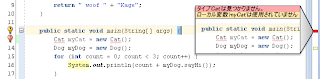
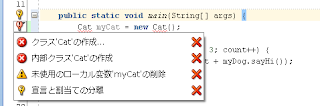










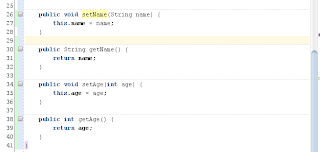



0 件のコメント:
コメントを投稿